Spotify 歌詞在 Android 上無法顯示或無法運行的問題

修復 1 – 清除 Spotify 應用程式內緩存
第 1 步 –在手機上啟動Spotify音樂播放器。
步驟 2 –如果您查看左角,您會發現「⚙️」圖示。點擊該圖示即可存取 Spotify 設定。
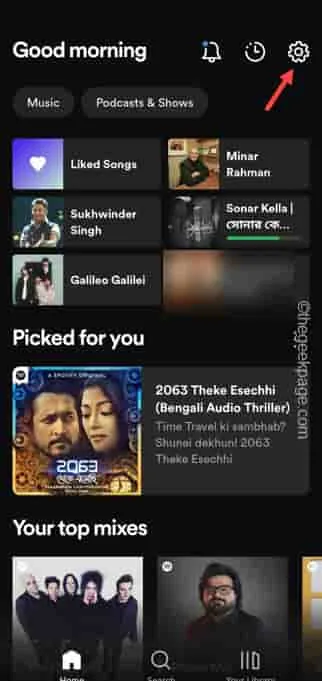
步驟 3 –向下滑動一次或兩次以到達「儲存」選單。您應該會看到手機的儲存空間、裝置上的可用空間以及 Spotify 快取。
步驟 4 –只需點擊「清除快取」選項即可清除 Spotify 應用程式中所有快取的歌曲。
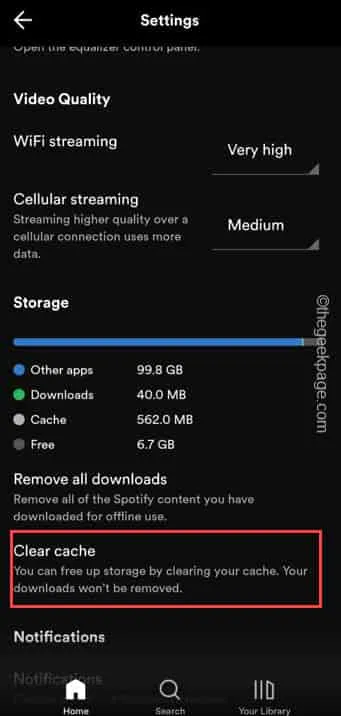
稍後,關閉Spotify應用程式。
修復 2 – 授予 Spotify 自動啟動權限
對於 ColorOS/ Oxygen 用戶 –
步驟 1 –開啟設置,然後轉到“應用程式”。
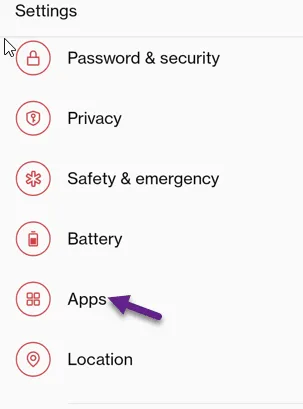
步驟 2 –點選「自動啟動」將其開啟。
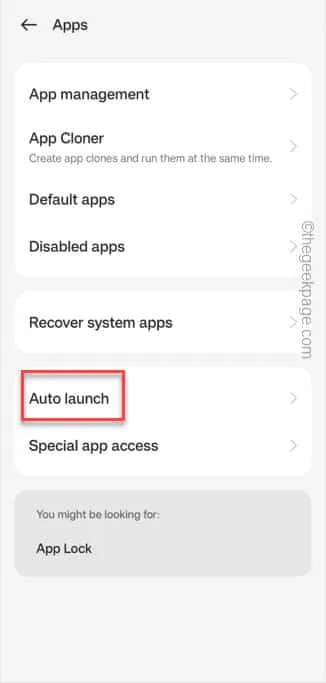
步驟 3 –向上或向下移動,直到找到「Spotify」應用程式並將其開啟。
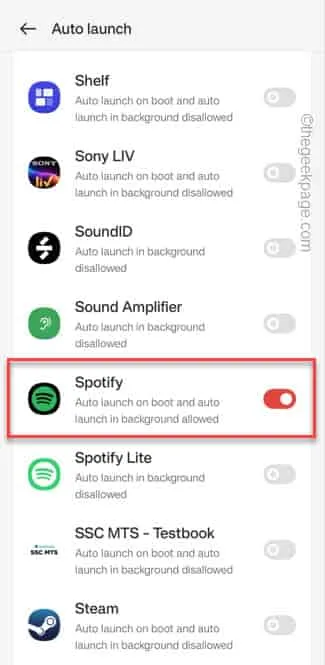
適用於 MIUI/POCO 用戶 –
步驟 1 – 觸碰並按住Spotify應用程式幾秒鐘。
步驟 2 –然後,觸碰「i」訊息按鈕一次。
步驟 3 –只需向下捲動即可找到「自動啟動」選項。將其切換為開啟模式。
修復 3 – Spotify 沒有電池優化
步驟 1 –按住Spotify應用程式幾秒鐘。
步驟 2 –接下來,觸碰「ⓘ」進入 Spotify 設定。
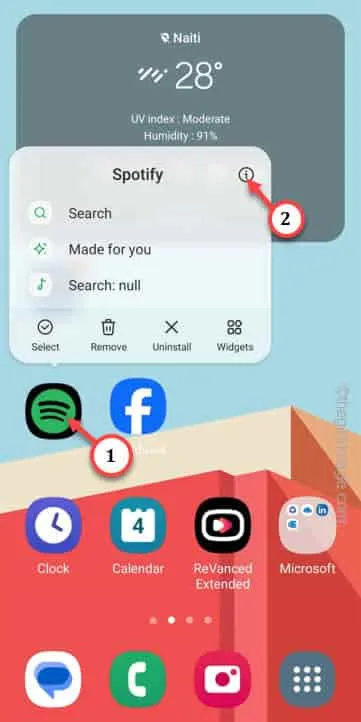
步驟 3 –開啟Spotify 應用程式的「電池」設定。
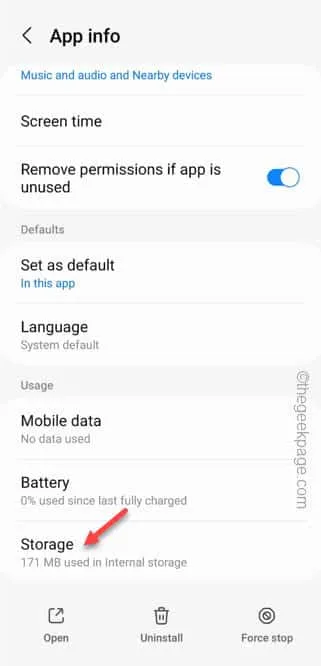
步驟 4 –將其切換為「無限制」模式。
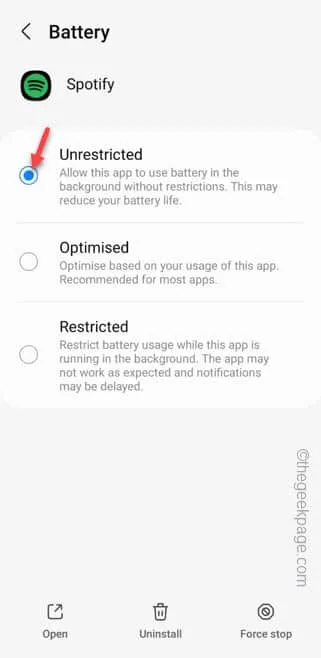
修復 4 – 授予 Spotify 所有權限
步驟 1 –為此,請在手機螢幕上尋找「⚙️」圖示。點擊一次即可進入電話 設定。
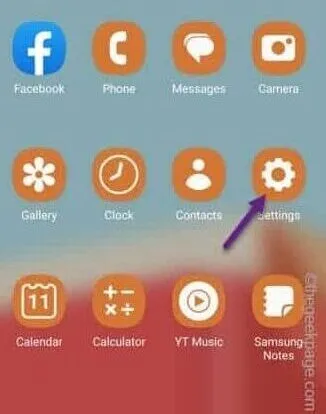
步驟 2 –您可以在「應用程式」選項中找到 Spotify 。所以,打開它。
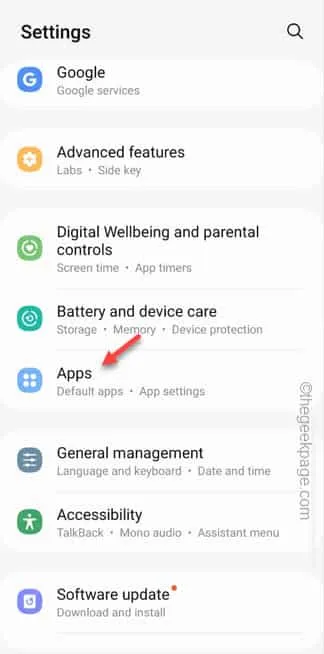
步驟 3 –只需在所有其他應用程式中間找到「Spotify 」應用程式並將其開啟。
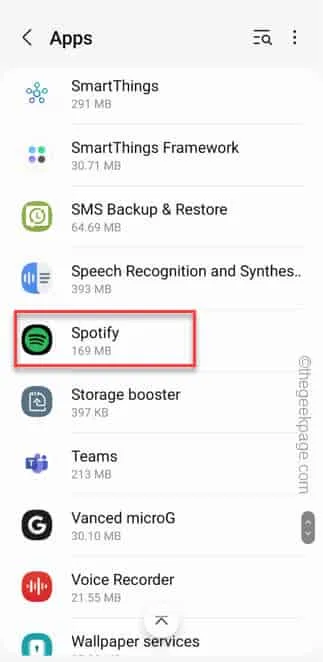
步驟 4 –然後,觸碰「權限」設定進行管理。
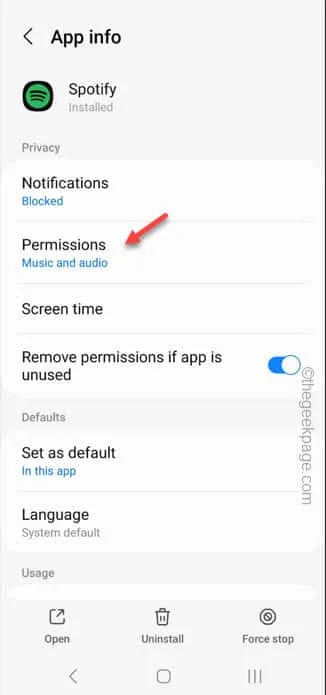
步驟 5 –只需查看即可了解允許哪些權限以及尚未允許哪些權限。
步驟 6 – 點選一項此類權限以手動管理。
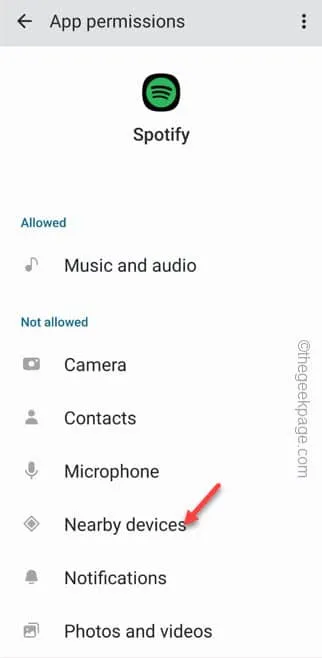
步驟 7 –現在,選擇「允許」或「僅在使用應用程式時」(以可用者為準)。
步驟 8 –然後,再次傳回權限清單。
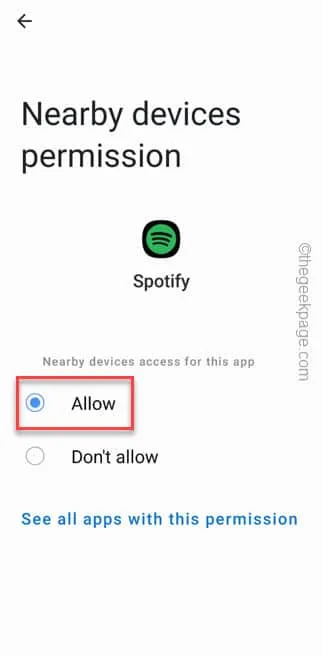
步驟 9 –再次點擊另一個不允許的權限並允許 Spotify 應用程式使用。
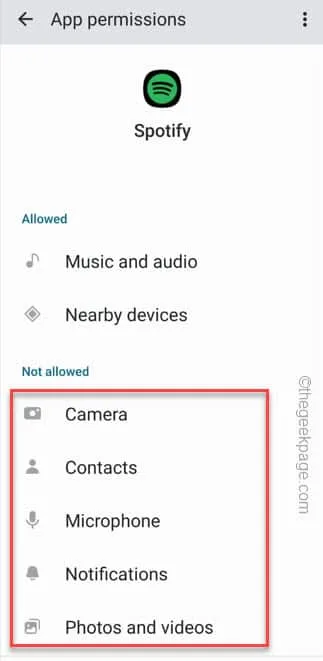
修復 5 – 清理 Spotify 設定數據
步驟 1 – 按住Spotify圖示並點選「ⓘ」。
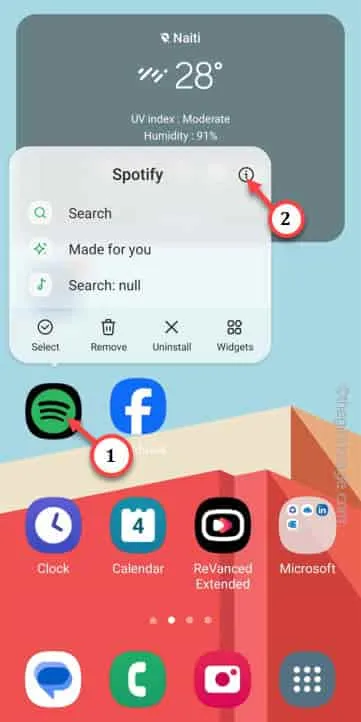
步驟 2 –這將帶您進入手機上的 Spotify 應用程式設定。
步驟 3 –前往「儲存」部分。
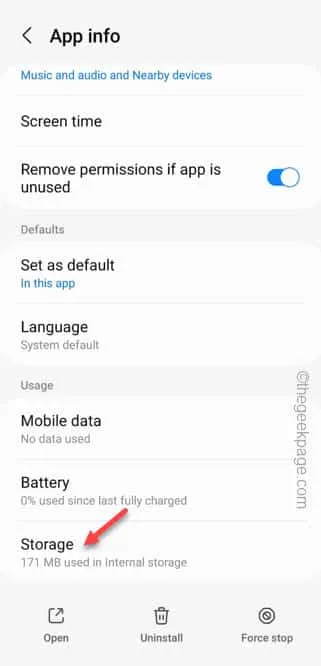
步驟4 –最後,點選「清除資料」並確認清除手機上的應用程式資料。
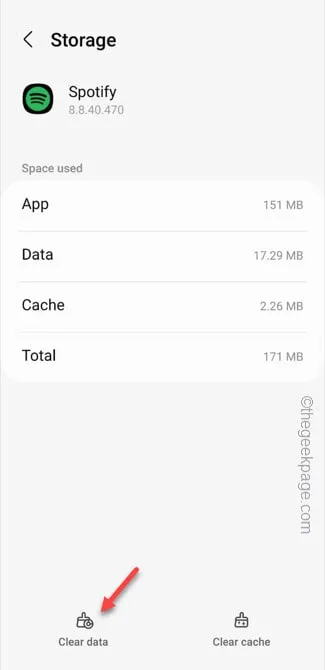
退出“設定”視窗。
修復 6 – 有些歌曲沒有歌詞
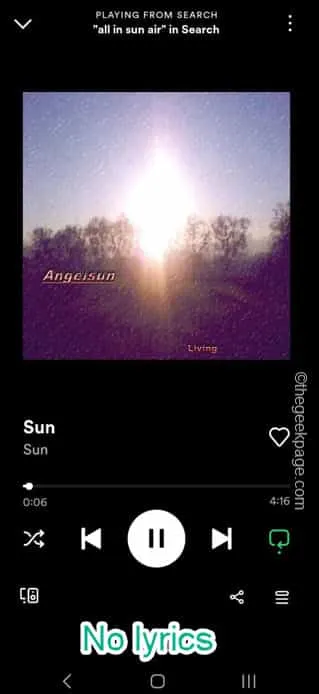
修復 7 – 不要使用任何 Spotify mods
修復 8 – 使用 Spotify Lite
第 1 步 –就像官方 Spotify 應用程式一樣。只需打開Play 商店。
步驟 2 –在那裡搜尋「spotify lite 」並將其安裝到您的手機上。
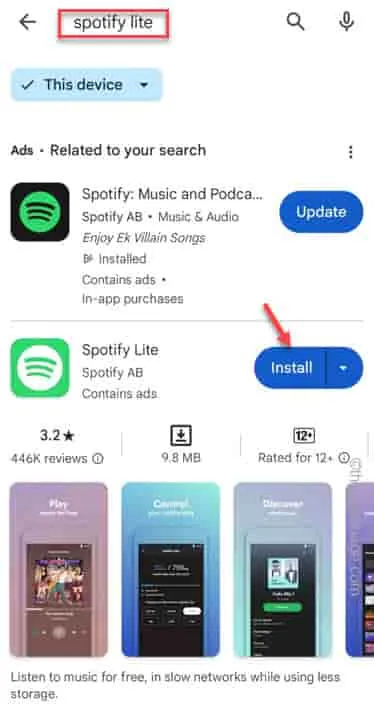
步驟 3 –開啟Spotify Lite應用程式並登入您的帳戶。
修復 9 – 更新 Spotify 應用程式
第 1 步 –只需載入Play 商店。
步驟 2 –然後,搜尋「Spotify」應用程式。
步驟 3 –如果應用程式有更新,請點擊「更新」將其安裝到您的手機上。
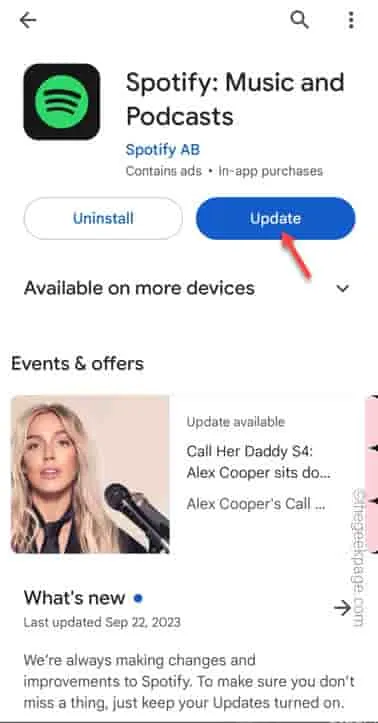
修復 10 – 在網頁瀏覽器上啟動 Spotify
步驟 1– 找到並開啟Google Chrome瀏覽器。不要使用任何其他瀏覽器。
步驟 2 –使用Google搜尋「Spotify 」並開啟https://open.spotify.com。
步驟 3 –當預設 Spotify 啟動器開啟時,點擊「≡」選單並使用「登入」功能。
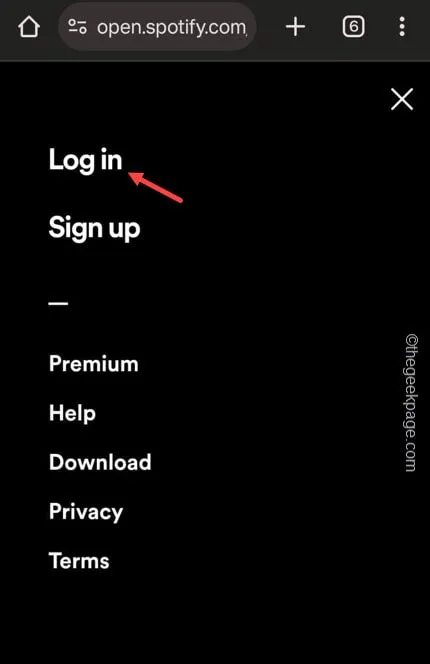
步驟 4 –選擇適當的方法使用您自己的帳戶登入。
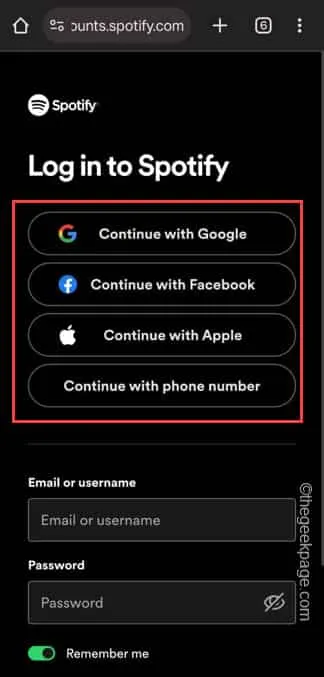



發佈留言